O conteúdo no Looker pode assumir a forma de um Look, que é um instantâneo guardado dos dados resultantes de uma consulta, ou um painel de controlo, que é uma coleção de mosaicos que mostram resultados de consultas visualizados.
Toda a navegação ocorre no menu de navegação principal. Para abrir ou ocultar o menu, clique no ícone Menu principal .
![]()
Também pode pesquisar conteúdo e navegar para conteúdo diretamente a partir da página inicial.
Usar o menu de navegação principal
Pode navegar para o conteúdo guardado a partir do menu de navegação principal. Consoante as suas autorizações, o menu de navegação principal pode incluir as seguintes opções:
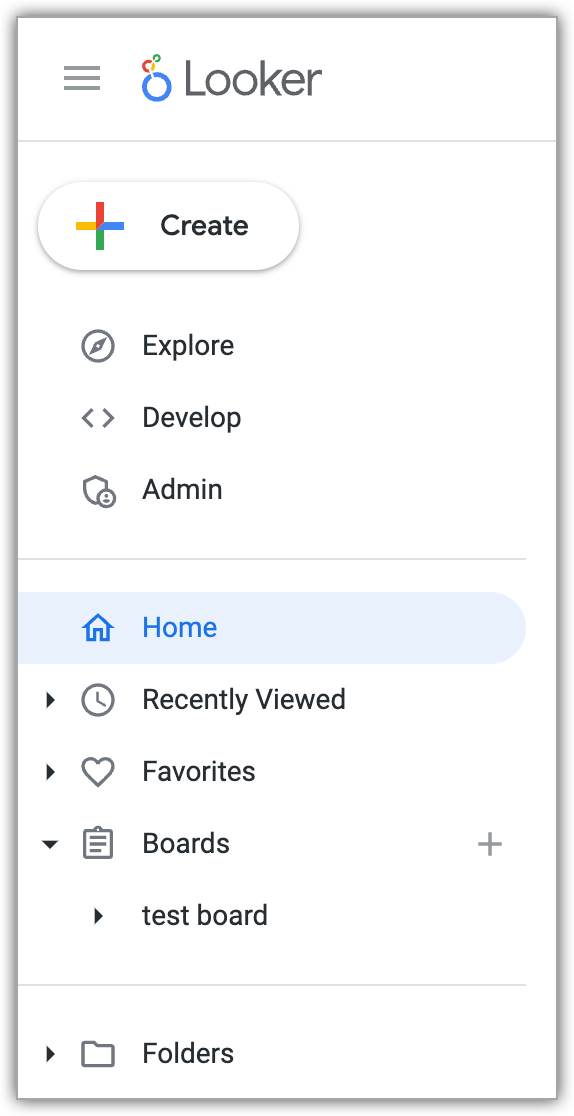
Botão Criar: consoante as suas autorizações, permite-lhe criar os seguintes itens:
- Painéis de controlo: tem de ter a
save_contentautorização para ver esta opção. - Quadros.
- Modelos LookML: tem de ter a autorização
developpara ver esta opção. - Associações: tem de ter a autorização
manage_project_connectionspara ver esta opção.
- Painéis de controlo: tem de ter a
Explorar: abre o painel Explorar, a partir do qual pode pesquisar, selecionar e ver explorações.
Desenvolver: abre o painel Desenvolver, a partir do qual pode aceder a projetos do LookML e desenvolver no LookML.
Administração: abre o painel Administração, a partir do qual pode administrar o Looker.
Página inicial: mostra a sua página inicial, se o administrador do Looker tiver ativado a página inicial pré-criada ou outra opção de página inicial. Se o administrador tiver definido um quadro como página inicial, o nome do quadro é apresentado em vez do texto Início.
Vista geral: mostra a página inicial predefinida ao nível da organização, se o administrador tiver configurado uma página inicial predefinida diferente para si ou para um grupo ao qual pertence. Se o administrador tiver definido um painel como a página inicial de toda a organização, o nome do painel é apresentado em vez de Vista geral.
Vistos recentemente: lista os Looks e os painéis de controlo definidos pelo utilizador vistos mais recentemente.
Favoritos: mostra uma lista de Looks ou painéis de controlo que marcou como favoritos.
Quadros: apresenta quadros que criou ou adicionou à sua lista de quadros.
Pastas: apresenta as pastas às quais tem acesso, incluindo as seguintes pastas:
- Todas as pastas, um diretório de nível superior com pontos de entrada para pastas adicionais
- A sua pasta pessoal
- A sua pasta predefinida, se tiver configurado uma
- Pessoas, que contém todas as pastas pessoais de outros utilizadores às quais tem acesso
- Pastas partilhadas, que contêm pastas, Looks e painéis de controlo criados pelos utilizadores que são normalmente usados em toda a empresa ou nos departamentos
- Painéis de controlo do LookML, uma pasta que contém painéis de controlo que os programadores criaram através do LookML
Navegar para conteúdo em pastas
No Looker, o conteúdo é guardado em pastas. Uma pasta pode incluir Looks, painéis de controlo ou até subpastas. Só pode ver as pastas às quais tem acesso para visualização.
Numa pasta, os painéis de controlo e os Looks são apresentados sob os títulos Painéis de controlo e Looks. As pastas apresentam as seguintes informações e opções para Looks e painéis de controlo:
- Caixa de verificação: selecione a caixa de verificação para mover, eliminar ou copiar um item. Quando seleciona um item, o Looker apresenta botões para as ações que pode realizar.
- Mosaico, descrição e metadados: inclui uma pré-visualização visual do painel de controlo ou do Look. Se foi adicionada uma descrição ao painel de controlo ou ao Look, esta é apresentada abaixo do título do painel de controlo ou do Look. Os metadados, ou as informações sobre o número de visualizações do painel de controlo ou do Look e quem o criou, também são apresentados abaixo do título.
Ícone de favorito : clique no ícone de favorito para adicionar ou remover o visual ou o painel de controlo dos seus favoritos.
Menu de três pontos do painel de controlo ou do relatório detalhado : oferece opções para configurar o conteúdo e fornecer os respetivos dados.
Os visuais têm as seguintes informações e opções adicionais:
- Coluna Última atualização: mostra a data da última edição do Look.
- Explorar a partir daqui: um link para explorar a partir desse Look.
- Coluna Modelo: mostra o nome do modelo associado ao Look.
Os painéis de controlo e os Looks também podem apresentar as seguintes informações, consoante as respetivas definições:
- Ícone no painel de controlo
 : para os Looks, a presença do ícone de mostrador No painel de controlo indica que o Look é usado num painel de controlo. Mantenha o ponteiro sobre o ícone para ver a lista de painéis de controlo. Se o Look não for usado num painel de controlo, não tem um ícone de painel de controlo.
: para os Looks, a presença do ícone de mostrador No painel de controlo indica que o Look é usado num painel de controlo. Mantenha o ponteiro sobre o ícone para ver a lista de painéis de controlo. Se o Look não for usado num painel de controlo, não tem um ícone de painel de controlo. - Ícone de calendário : a presença do ícone de calendário indica que o Look ou o painel de controlo está agendado para o fornecimento de conteúdo. Clique no ícone para abrir a caixa de diálogo Horário do conteúdo, onde pode ver e editar as opções de fornecimento do conteúdo. Se clicar no ícone de calendário de um painel de controlo, abre o programador antigo.
Ordenar listas de conteúdo
Pode ordenar listas de subpastas, visuais e painéis de controlo em pastas das seguintes formas:
- Usando o menu pendente Ordenar por nos cabeçalhos das secções para selecionar uma opção de ordenação
- Usando a seta ascendente e a seta descendente na parte superior dos cabeçalhos das secções para alterar a ordem de ordenação do conteúdo por nome
Também pode ordenar os Looks e os painéis de controlo por nome clicando no cabeçalho da coluna Nome. Clique no cabeçalho várias vezes para alternar entre a ordem de ordenação ascendente e descendente.
Usar a vista de lista e a vista de grelha
As pastas apresentam painéis de controlo e Looks através de miniaturas que lhe dão uma pré-visualização do respetivo aspeto, sem revelar os dados reais. Pode alternar entre duas vistas numa pasta:
- Vista de lista (predefinição): os painéis de controlo e os Looks são apresentados numa lista detalhada.
- Vista de grelha: os painéis de controlo e os Looks são apresentados como miniaturas. Mantenha o ponteiro sobre uma miniatura para ver os seguintes detalhes:
- Descrição e metadados
- Caixa de verificação para selecionar o item a copiar, mover ou mover para o lixo
- Ícone No painel de controlo
 (para visuais)
(para visuais) - Ícone Favoritos
- Menu de opções de três pontos
Clique no ícone Mostrar itens numa grelha para mudar para a vista de grelha. Clique no ícone Mostrar itens numa lista ![]() para voltar à vista de lista.
para voltar à vista de lista.
Navegar para conteúdo em quadros
Os painéis permitem-lhe organizar painéis de controlo e Looks existentes sem alterar as respetivas localizações nas pastas.
Para ver um quadro e o respetivo conteúdo, tem de ter, pelo menos, o nível de acesso Ver para esse quadro. Se tiver o nível de acesso Gerir acesso, editar, pode fazer alterações ao quadro, como adicionar e remover conteúdo.
Encontrar um quadro
Pode encontrar painéis de várias formas:
- Pesquisar: use a caixa de introdução de dados de pesquisa para encontrar quadros por nome.
Menu de navegação principal:
- A secção Quadros apresenta os quadros que criou ou que adicionou à sua lista de quadros.
- Clique no ícone Criar ou encontrar um quadro e, de seguida, selecione Procurar todos os quadros. O Looker apresenta a janela Encontre quadros na sua organização, que lista todos os quadros que criou ou aos quais pode aceder.
Pode filtrar para mostrar apenas os painéis que criou ou adicionou, e pode ordenar a lista de painéis por nome, criador, data de criação ou popularidade.
Ver o conteúdo num quadro
Os quadros estão organizados em secções que os utilizadores com o nível de acesso Gerir acesso, editar podem criar e organizar.

Quando navega para um painel, vê todos os Looks ou painéis de controlo que foram adicionados a esse painel e aos quais tem acesso para visualização. O conteúdo que pode ver num mural depende dos seguintes fatores:
- O seu nível de acesso ao quadro
- Os seus níveis de acesso às pastas nas quais os Looks e os painéis de controlo estão armazenados
- O seu acesso ao modelo no qual o Look ou o painel de controlo se baseiam
Para abrir a secção de informações de um mural, clique no ícone Informações do mural . A secção de informações de um mural apresenta as seguintes informações:
- Acerca deste quadro: o número de pessoas que adicionaram o quadro.
- Descrição: os colaboradores do painel podem adicionar uma descrição que contenha texto e links Markdown para um painel. Se tiver sido adicionada uma descrição ao painel, esta é apresentada nesta secção.
- Criado: apresenta informações sobre quem criou o quadro e quando foi criado.
- Colaboradores: apresenta o número de colaboradores entre parênteses. Abaixo do cabeçalho Colaboradores, encontra-se uma lista de colaboradores. Os colaboradores de um painel incluem o criador do painel e os utilizadores que fizeram alterações ao painel.
Pesquisar conteúdo guardado
Em alternativa à procura de pastas, pode usar palavras ou expressões específicas para pesquisar conteúdo guardado na sua instância do Looker.
Para fazer uma pesquisa, siga estes passos:
- Coloque o cursor na caixa de entrada de pesquisa Comece a escrever para pesquisar no cabeçalho da aplicação. Se a janela da aplicação for estreita, a caixa de entrada é substituída por um ícone Pesquisar.
- Introduza o termo de pesquisa.
- É apresentada uma lista de resultados da pesquisa que inclui pastas, quadros, Looks, painéis de controlo e outro conteúdo ao qual tem acesso.
- Selecione um resultado da pesquisa para ver esse conteúdo.
Existem três tipos de experiências de pesquisa:
-
- Inclui um posicionamento melhorado que inclui automaticamente resultados organizados e não organizados sem que tenha de escolher o conjunto de resultados que quer ver. É por este motivo que o comutador Pesquisa organizada não está disponível quando a pesquisa melhorada está ativada.
- Resultados da pesquisa mais rápidos. Para aumentar o desempenho da pesquisa, a pesquisa melhorada não devolve ficheiros LookML. Continua a poder pesquisar ficheiros LookML num projeto do LookML.
Pesquisa antiga: se a pesquisa melhorada não estiver ativada na sua instância, é apresentada a pesquisa antiga do Looker.
-
- Quando a funcionalidade Pesquisa organizada está ativada, os resultados da pesquisa incluem conteúdo de pastas partilhadas, da sua pasta pessoal e de quadros. O conteúdo guardado nas pastas pessoais de outros utilizadores só é incluído nos resultados se também estiver fixado num painel. Os resultados da pesquisa excluem conteúdo que existe apenas nas pastas pessoais de outros utilizadores.
- Para incluir conteúdo das pastas pessoais de outros utilizadores, desative o interruptor Pesquisa organizada na caixa de diálogo de resultados da pesquisa.
Ver conteúdo na página inicial
Para navegar para a página inicial, selecione o logótipo do Looker no cabeçalho ou selecione Página inicial no menu de navegação principal. Se o administrador do Looker tiver definido um painel de controlo ou uma página do Looker diferente (como Favoritos) como página inicial, o nome do painel de controlo ou da página é apresentado em vez de Página inicial.
Consoante as definições especificadas pelo administrador, pode ver uma das seguintes opções quando navega para a página inicial ou inicia sessão no Looker:
Página inicial do Looker pré-compilada: se o administrador tiver escolhido a opção de página inicial do Looker pré-compilada, a página inicial apresenta miniaturas visualmente representativas para painéis de controlo e Looks. O conteúdo está organizado nesta página nas seguintes secções:
Um separador Visualizados recentemente mostra o conteúdo que foi visto mais recentemente. O menu pendente Filtrar por grupo neste separador filtra o conteúdo visto recentemente das seguintes formas:
- Visto por si: mostra conteúdo que viu recentemente.
- Se o administrador do Looker tiver configurado vários grupos, pode selecionar um grupo na lista pendente para mostrar o conteúdo mais visto desse grupo.
Se clicar no link Ver tudo junto à lista pendente, acede à página Vistos recentemente.
Favoritos mostra os Looks ou os painéis de controlo que marcou como favoritos clicando nos respetivos ícones de coração Adicionar aos favoritos, o que também pode fazer na página inicial, bem como na pasta ou na página que quer adicionar aos favoritos.
- A barra lateral do Discover aparece na sua página inicial personalizada se o administrador do Looker tiver definido a página inicial predefinida do Looker como a sua página inicial e não a tiver fechado anteriormente. Esta barra lateral contém links para documentação que pode ajudar a começar a usar o Looker e a modelagem com o LookML. Para o fechar, clique no ícone Fechar na barra lateral. Fechar a barra lateral Descobrir revela a barra lateral de anúncios, se o administrador a tiver configurado. Para reabrir a barra lateral Descobrir, clique no ícone Ajuda no cabeçalho e selecione a opção Descobrir.
- A barra lateral de anúncios aparece na sua página inicial personalizada se o administrador do Looker tiver definido a página inicial pré-compilada do Looker como a sua página inicial e adicionado conteúdo à barra lateral. A barra lateral pode incluir texto, links e imagens do seu administrador. Pode manter o ponteiro do rato sobre a barra lateral para ver informações e links adicionais, se o administrador os tiver incluído.
Uma página do Looker: o seu administrador pode definir a página inicial para outra página no Looker. Por exemplo, se a sua página inicial tiver sido definida como a página Favoritos ou Visualizados recentemente, verá essa página quando iniciar sessão no Looker. A opção Página inicial no menu de navegação principal também é substituída por uma referência a essa página.
Uma pasta: o administrador pode ter definido a página inicial como a pasta Partilhada ou outra pasta na sua organização. Por exemplo, se a sua página inicial tiver sido definida como a pasta Pastas partilhadas, verá a página Pastas da sua organização quando iniciar sessão no Looker.
Um quadro: se o administrador tiver definido um quadro como página inicial, o nome do quadro aparece no menu de navegação principal.
Uma página de remarcação (ou outro URL no Looker): um administrador pode definir a página inicial para apontar para uma pasta baseada em URL, quadros ou outra página no Looker, como um ficheiro de remarcação ou um painel de controlo específico.
Se o administrador tiver definido a sua página inicial como um URL que não seja uma pasta ou um painel, pode navegar para a página inicial selecionando o ícone do Looker no cabeçalho da aplicação.
Passos seguintes
Agora, já sabe como encontrar painéis de controlo e Looks existentes que foram criados por outra pessoa. Em seguida, saiba como ver e usar painéis de controlo.

